¿Cómo instalar Microsoft Project 2016?
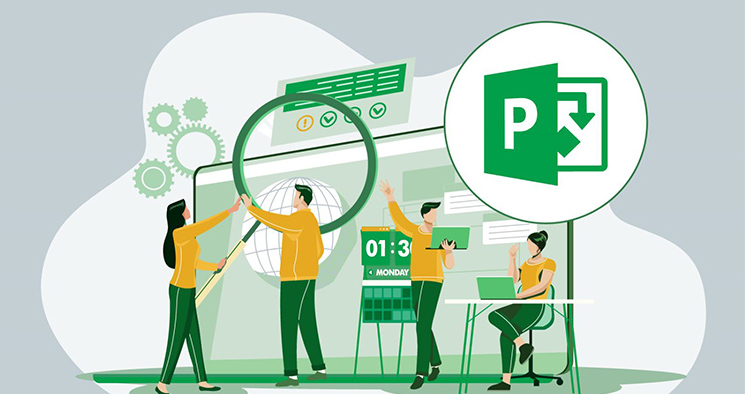
Si quieres saber cómo descargar Microsoft Project 2016 Professional, estás en el lugar adecuado. En esta guía, obtendrás una breve explicación de lo que necesitas tener antes del proceso de instalación. Luego te daremos instrucciones específicas en una estructura fácil de seguir para descargar Project 2016.
Lo primero es asegurarte de que tu PC cumple con los requisitos del sistema. Aquí se enumeran todas las versiones de suscripción de Project Online, así como las versiones sin suscripción para 2019, 2016 y 2013. Tendrás que seguir los pasos adicionales que encontrarás al final de este artículo para descargar Project 2016 o las otras versiones.
Descargar Microsoft Project 2016: Microsoft Project 2016
La llegada de MS Project 2016 ofreció a los gestores de proyectos la posibilidad de utilizar un software que les ayudara a reducir la carga de su trabajo. De hecho, esta versión cuenta con una gran cantidad de nuevas características y mejoras que apuntan a que los equipos sean más productivos al utilizar la herramienta.
Por un lado, MP 2016 puso fin al problema de conseguir suficientes recursos para los proyectos al permitir a los usuarios solicitar sistemáticamente un recurso. En el momento en que se aprueba la solicitud de recursos, los usuarios pueden bloquear ese recurso para asegurarse de que esté disponible.
Realizar la solicitud es sencillo y permite al gestor aprobarla o denegarla con la misma facilidad. Los gestores de otros proyectos también serán notificados si intentan reservar en exceso un recurso bloqueado.
Otro punto fuerte de Microsoft 2016 es cómo permite al gestor de recursos colaborar con el gestor de proyectos. La herramienta ha creado un área en la que él puede ver todas las propuestas de contrato y elegir entre aprobarlas o rechazarlas. Aquí, él también puede tener una manera de entender la utilización de la capacidad de sus recursos.
Este software también cuenta con los mapas de calor de capacidad, que es una herramienta importante para gestionar los recursos de un equipo. Tiene un nuevo conjunto de informes intuitivos que permiten a los usuarios ver inmediatamente la utilización de los recursos del equipo de un solo vistazo.
El mapa de calor indica la cantidad de recursos que se están utilizando para evitar la sobreutilización o la infrautilización.
Una de las responsabilidades fundamentales de un gestor de proyectos es comunicar el calendario del proyecto. Y la mejor manera de hacerlo es utilizar una línea de tiempo en lugar de un diagrama de Gantt. En el software MS Project 2016, la función de línea de tiempo ha sido mejorada para incluir múltiples líneas de tiempo con varias fechas de inicio y fin.
El botón Tell Me es la clave para saber dónde pueden encontrar los usuarios funciones específicas. Ahorra mucho tiempo porque los usuarios sólo tendrán que hacer clic en la respuesta y Tell Me lo hará. Mejorar tu productivad será más sencillo al descargar Project 2016.
Quédate con MS 2016
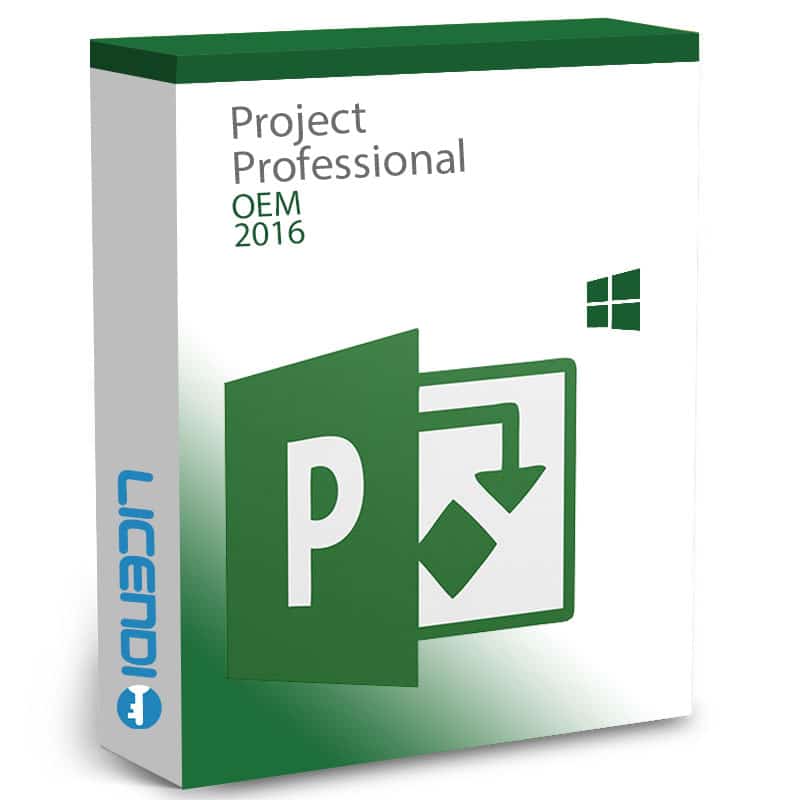
Con las comodidades que ofrece la versión 2016, es fácil apegarse a ella y no querer migrar a la versión más nueva que es la Microsoft Project 2019. Hay muchas diferencias entre ambas, pero los usuarios pueden querer quedarse con esta versión si están usando Project Professional 2013. Esto se debe a que la versión posterior no es compatible con esta herramienta.
Además, no hay una actualización directa de Project Server 2013 a 2019, lo que significa que los usuarios tendrán que actualizar primero a la versión de 2016. En cuanto a los escenarios de Project Server Interface o PSI Extension, ya no son compatibles con la versión 2019. Además, la vista del Plan de Recursos, que es útil para gestionar los recursos de un equipo, ya no estará disponible en la versión 2019.
Project 2016 tiene toda la funcionalidad y las características a las que estás acostumbrado, con algunas mejoras añadidas y nuevas características. Gracias a Microsoft por la publicación.
Instalar Microsoft Project 2016: Líneas de tiempo más flexibles
Con Project 2016, no sólo puedes aprovechar múltiples líneas de tiempo para ilustrar diferentes fases o categorías de trabajo, sino que también puedes establecer las fechas de inicio y fin de cada línea de tiempo por separado, para pintar una imagen general más clara del trabajo involucrado.
Mejor control de la programación de los recursos
Algunos recursos tienen una disponibilidad limitada y pueden tener su tiempo programado por un gestor de recursos. Con Project Professional 2016 y Project Online, los gestores de proyectos y los gestores de recursos pueden negociar un acuerdo, denominado compromiso de recursos, para asegurarse de que los recursos se utilizan de forma adecuada y eficaz en toda la organización.
Importante Los compromisos de recursos solo funcionan si está utilizando Project Professional 2016 o Project Pro para Office 365, conectado a Project Online. Si no está conectado a Project Online, la funcionalidad de compromisos de recursos estará oculta. Project Standard 2016 no incluye los compromisos de recursos.
¿Cómo funciona? Cuando un gestor de recursos configura el pool de recursos de la empresa en Project Online, puede identificar algunos recursos que requieren aprobación para ser asignados a proyectos.
Cuando un gestor de proyectos decide utilizar uno de estos recursos en un proyecto, envía una solicitud de compromiso con el intervalo de fechas en el que se necesita el recurso, y un determinado porcentaje de tiempo de ese recurso durante ese intervalo de fechas, o un número determinado de horas durante ese intervalo de fechas.
El gestor de recursos revisa esta solicitud y puede aceptarla, sugerir cambios o rechazarla. El director del proyecto actualiza el estado del compromiso en la nueva vista del plan de recursos en Project Professional 2016 para ver la respuesta del gestor de recursos.
Haz las cosas rápidamente con Tell Me
Observarás un cuadro de texto en la cinta de opciones de Project 2016 que dice Dime qué quieres hacer. Se trata de un campo de texto en el que puedes introducir palabras y frases relacionadas con lo que deseas hacer a continuación y llegar rápidamente a las funciones que deseas utilizar o a las acciones que deseas realizar. También puedes elegir obtener ayuda relacionada con lo que estás buscando.
Nuevos temas para Project
Ahora hay tres temas de Office que puedes aplicar a Project 2016: Colorido, Gris oscuro y Blanco. Para acceder a estos temas, vaya a Archivo > Opciones > General y, a continuación, haga clic en el menú desplegable junto a Tema de Office.
Descargar e instalar Microsoft Project 2016
Aquí te compartimos una guía de instalación para Microsoft Project.
¿Tienes alguna consulta?
Si estas interesado en descargar Project 2016, en nuestra tienda virtual podrás encontrar todas las versiones que tenemos disponible. Ofrecemos las mejores licencias de productos de cualquier tipo de sistema operativo. Si es Windows/Office o Antivirus, lo tenemos todo al MEJOR precio garantizado del mercado.
Si necesitas más ayuda, no dudes en comunicarte con nuestro equipo de atención al cliente.
Escríbenos un comentario o llámanos.
Un Saludo,
Tu equipo de Licendi




